卸载网卡驱动
管理员运行CMD,输入pnputil /delete-driver 网卡驱动名.inf /uninstall 并回车执行即可卸载。
卸载网卡驱动的详细指南
网卡驱动是操作系统与网络适配器之间的桥梁,负责确保硬件与软件的兼容性,当驱动出现故障、版本过旧或需要更换硬件时,卸载网卡驱动可能成为必要操作,以下是针对不同操作系统的卸载方法、注意事项及常见问题的解决方案。

为什么需要卸载网卡驱动?
- 解决兼容性问题
新旧驱动冲突可能导致网络连接异常,卸载旧驱动是修复问题的关键步骤。 - 升级到新版本
新驱动可能优化性能或修复漏洞,但需先清理旧版本。 - 硬件更换
更换网卡后,旧驱动的残留文件可能干扰新硬件运行。 - 故障排除
当网络频繁断连或速度异常时,卸载驱动可帮助确定是否为软件问题。
卸载网卡驱动的步骤
Windows 10/11 系统
| 步骤 | 操作说明 |
|---|---|
| 打开设备管理器 | 右键点击“开始”菜单 → 选择“设备管理器”。 |
| 定位网络适配器 | 展开“网络适配器”类别 → 找到目标网卡(如“Realtek PCIe GbE Family Controller”)。 |
| 卸载驱动 | 右键点击网卡 → 选择“卸载设备” → 勾选“删除此设备的驱动程序软件” → 点击“卸载”。 |
| 重启系统 | 完成卸载后,系统会自动尝试重新安装默认驱动,建议重启以生效。 |
注意事项:
- 若需彻底清除驱动残留,可使用第三方工具(如 DriverStore Explorer)删除驱动存储库中的旧文件。
- 提前下载备用驱动或使用其他设备联网,避免卸载后无法连接网络。
Windows 7 系统
| 步骤 | 操作说明 |
|---|---|
| 进入设备管理器 | 右键点击“计算机” → 选择“管理” → 点击“设备管理器”。 |
| 选择网卡驱动 | 展开“网络适配器” → 右键目标驱动 → 选择“卸载”。 |
| 确认删除 | 勾选“删除此设备的驱动程序软件” → 点击“确定”。 |
| 重启计算机 | 重启后系统将自动安装基础驱动。 |
Linux 系统(以 Ubuntu 为例)
# 查看当前网卡驱动信息 lspci -v | grep -i network lsmod | grep <驱动模块名> # 卸载驱动模块(需root权限) sudo modprobe -r <驱动模块名> # 永久禁止自动加载驱动(可选) echo "blacklist <驱动模块名>" | sudo tee /etc/modprobe.d/blacklist-<模块名>.conf
提示:
- 不同发行版命令可能略有差异,如CentOS使用
yum remove卸载驱动包。 - 建议备份原驱动或准备替代方案,防止系统无法识别网卡。
macOS 系统
- 进入“应用程序” → “实用工具” → 打开“终端”。
- 使用命令查看网卡信息:
system_profiler SPNetworkDataType - 如需重置网络驱动配置:
- 删除以下目录中的配置文件:
/Library/Preferences/SystemConfiguration/ - 重启后系统将重建配置。
- 删除以下目录中的配置文件:
卸载后的后续操作
-
重新安装驱动

- 通过设备管理器自动安装(Windows)。
- 手动下载官网最新驱动(推荐)。
- 使用驱动管理工具(如驱动精灵、Snappy Driver Installer)。
-
验证驱动状态
- 打开命令提示符,输入
ping 8.8.8.8测试网络连通性。 - 在设备管理器中检查网卡是否显示正常(无感叹号或错误代码)。
- 打开命令提示符,输入
常见问题与解决方案(FAQs)
Q1:卸载网卡驱动后无法安装新驱动怎么办?
A1:
- 检查是否已彻底删除旧驱动(使用驱动清理工具)。
- 进入安全模式重新安装。
- 从主板制造商官网下载通用驱动尝试。
Q2:卸载驱动是否会导致无法上网?
A2:

- 是的,卸载后网卡将无法工作,建议提前准备以下方案:
- 使用USB网卡或手机共享网络。
- 下载驱动到U盘后再操作卸载。
版权声明:本文由 芯智百科 发布,如需转载请注明出处。





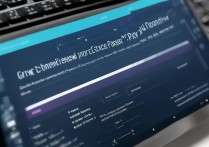

 冀ICP备2021017634号-12
冀ICP备2021017634号-12
 冀公网安备13062802000114号
冀公网安备13062802000114号